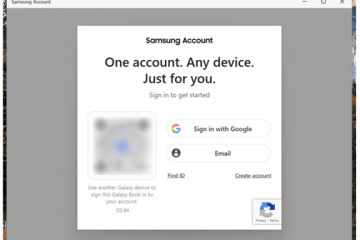.single.post-author, Autor: Konstantinos Tsoukalas, Letzte Aktualisierung: 22. Januar 2025
Wenn Sie erfahren möchten, wie Sie einen freigegebenen Kalender in Microsoft öffnen können Dann ist diese Anleitung genau das Richtige für Sie.
Wie Sie vielleicht wissen, können Sie mit Outlook einen Kalender für andere Personen freigeben. In einer früheren ausführlichen Anleitung haben wir gezeigt, wie Sie dies tun können. In diesem Tutorial zeigen wir Ihnen, wie Sie den freigegebenen Kalender von anderen PCs in Microsoft Outlook öffnen oder wie Sie einen von einer anderen Person in Ihrer Organisation freigegebenen Kalender in der Microsoft Outlook-App anzeigen.
So öffnen Sie die Person einer anderen Person Kalender in der Microsoft Outlook-Client-App.
Zum Hinzufügen und Anzeigen eines freigegebenen Kalenders in MS Outlook.
1. Öffnen Sie Outlook und klicken Sie auf Kalender Abschnitt zum Anzeigen und Verwalten Ihrer Kalender.
2. Wählen Sie in Outlook für Microsoft 365* aus Klicken Sie auf der Registerkarte Startseite auf das Menü drei Punkte und wählen Sie dann Hinzufügen > Freigegebenen Kalender öffnen oder wählen Sie Aus dem Adressbuch.
* Hinweis: Wählen Sie in älteren Versionen von Outlook Kalender öffnen –> Freigegebenen Kalender öffnen (im Feld „ Registerkarte „Startseite“)
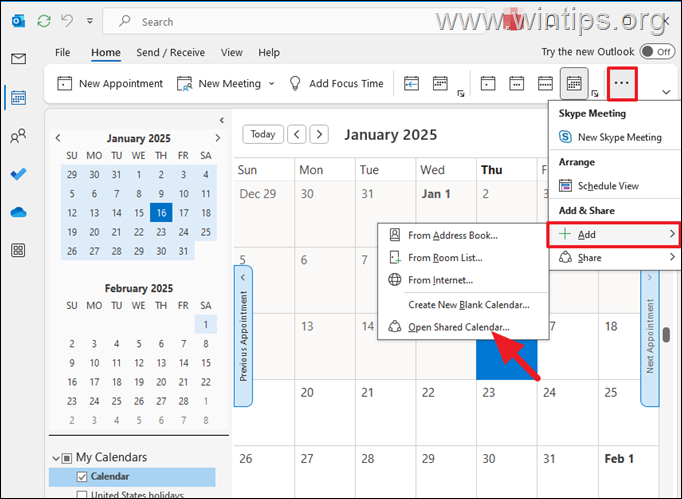
3. Geben Sie im Fenster „Freigegebenen Kalender öffnen“ entweder den Namen der Person in Ihrer Organisation ein, die den Kalender freigibt, oder klicken Sie auf Name, um ihn aus der Adressbuchliste auszuwählen
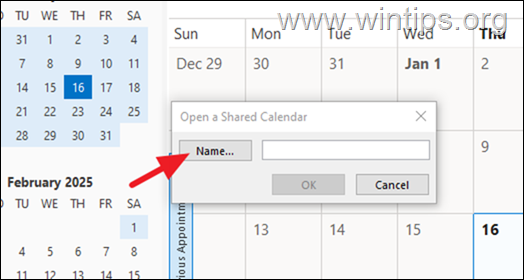
4. Klicken Sie abschließend auf OK, um den freigegebenen Kalender zur Liste Ihres Kalenders in Microsoft Outlook hinzuzufügen.
* Hinweis: Wenn die Person, auf deren Kalender Sie zugreifen möchten, Ihnen dies nicht mitgeteilt hat Erlaubnis dazu Wenn Sie es ansehen, werden Sie von Outlook aufgefordert, den Zugriff anzufordern. Wenn Sie „Ja“ auswählen, wird automatisch eine E-Mail mit einer Freigabeanfrage geöffnet. In dieser E-Mail wird die Person aufgefordert, ihren Kalender mit Ihnen zu teilen, und enthält eine Option, mit der Sie Ihren Standardkalender mit ihr teilen können.
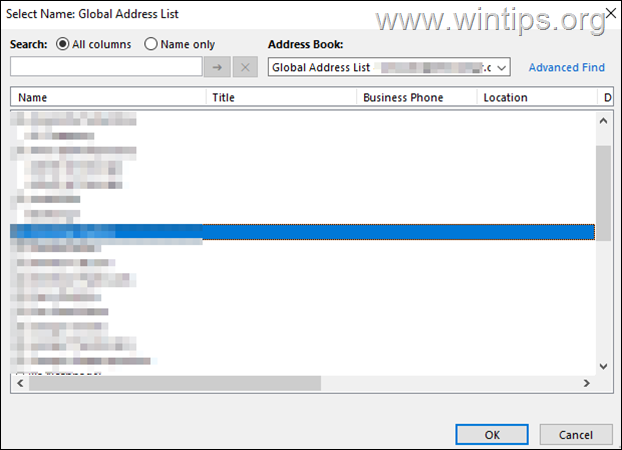 .
.
5. Du bist fertig! Von nun an wird der freigegebene Kalender im Fenster Kalender in der Menügruppe Freigegebene Kalender angezeigt. Um den Inhalt des freigegebenen Kalenders auf Ihrem Bildschirm anzuzeigen, aktivieren Sie einfach das Kontrollkästchen daneben.
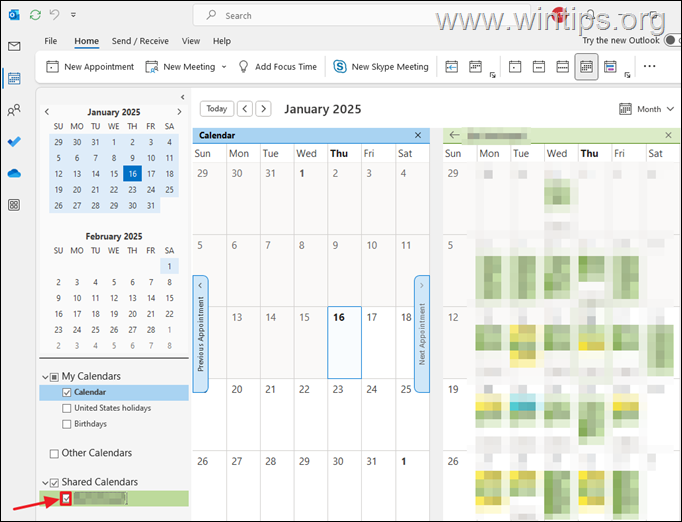
So entfernen Sie einen freigegebenen Kalender in Microsoft Outlook.
So entfernen Sie einen freigegebenen Kalender aus Wenn Sie Microsoft Outlook nicht mehr benötigen, klicken Sie darauf und wählen Sie Kalender löschen
Das ist es! Lassen Sie mich wissen, ob dieser Leitfaden Ihnen geholfen hat, indem Sie einen Kommentar zu Ihren Erfahrungen hinterlassen. Bitte liken und teilen Sie diesen Leitfaden, um anderen zu helfen.
Wenn dieser Artikel für Sie nützlich war, denken Sie bitte darüber nach, uns mit einer Spende zu unterstützen. Sogar 1 US-Dollar kann für uns einen großen Unterschied machen in unserem Bemühen, weiterhin anderen zu helfen und gleichzeitig diese Website kostenlos zu halten: 
 Konstantinos ist der Gründer und Administrator von Wintips.org. Seit 1995 ist er als Computer-und Netzwerkexperte für Privatpersonen und Großunternehmen im IT-Support tätig. Er ist auf die Lösung von Problemen im Zusammenhang mit Windows oder anderen Microsoft-Produkten (Windows Server, Office, Microsoft 365 usw.) spezialisiert. Neueste Beiträge von Konstantinos Tsoukalas (alle ansehen)
Konstantinos ist der Gründer und Administrator von Wintips.org. Seit 1995 ist er als Computer-und Netzwerkexperte für Privatpersonen und Großunternehmen im IT-Support tätig. Er ist auf die Lösung von Problemen im Zusammenhang mit Windows oder anderen Microsoft-Produkten (Windows Server, Office, Microsoft 365 usw.) spezialisiert. Neueste Beiträge von Konstantinos Tsoukalas (alle ansehen)